SoundCloud و Spotify هما من أكثر منصات البث شعبية لمحبي الموسيقى والفنانين المستقلين على حدٍ سواء. في حين أن كلا النظامين يوفران مزايا فريدة ، Spotify لديه جمهور أكبر ، مما يجعله منصة مثالية للفنانين الذين يرغبون في الوصول إلى المزيد من المستمعين.
إذا كنت فنانًا ولديك متابعون مهمون على SoundCloud ، فقد يكون من الصعب نقل موسيقاك وجمهورك إليها Spotify دون أن تفقد التقدم الذي أحرزته بشق الأنفس. لحسن الحظ ، هناك حل سهل: استخدام خدمة جهة خارجية لـ انقل مساراتك من SoundCloud إلى Spotify.
في هذه المقالة ، سنوجهك خلال عملية نقل موسيقى Soundcloud إلى Spotify بدون أي متاعب. باتباع هذه الخطوات البسيطة ، ستتمكن من الحفاظ على متابعيك الحاليين والوصول إلى مستمعين جدد Spotify حالا. هيا بنا نبدأ!
محتوى المادة الطريقة الأولى: تنزيل قائمة تشغيل Soundcloud مباشرةً وإضافتها إليها Spotifyالطريقة الثانية: استيراد أغاني Soundcloud إلى Spotify مع Soundiizالطريقة الثالثة: نقل الأغاني من Soundcloud إلى Spotify عبر FreeYourMusicالطريقة 4. نقل Soundcloud إلى Spotify بسهولة باستخدام MusConvالطريقة الخامسة. أضف قائمة تشغيل Soundcloud إلى Spotify مع TuneMyMusicنصائح إضافية: تنزيل وتحويل Spotify تحويل الموسيقى إلى MP3 على جهاز كمبيوتر يعمل بنظام التشغيل Mac / Windows
هذه الطريقة مباشرة وبسيطة ، لكنها قد لا تعمل مع جميع قوائم تشغيل SoundCloud. إذا كان تنسيق المسار في قائمة تشغيل SoundCloud الخاص بك غير متاح في Spotify، فلن تتم إضافته إلى قائمة التشغيل الخاصة بك. هذا يعني أنك قد تفقد بعض المسارات في عملية النقل.
بالإضافة إلى ذلك ، يمكن أن يشغل تنزيل قوائم التشغيل قدرًا كبيرًا من المساحة على جهاز الكمبيوتر الخاص بك ، خاصةً إذا كان لديك عدد كبير من قوائم التشغيل. تأكد من أن لديك مساحة تخزين كافية على جهاز الكمبيوتر الخاص بك قبل تنزيل قوائم التشغيل الخاصة بك.
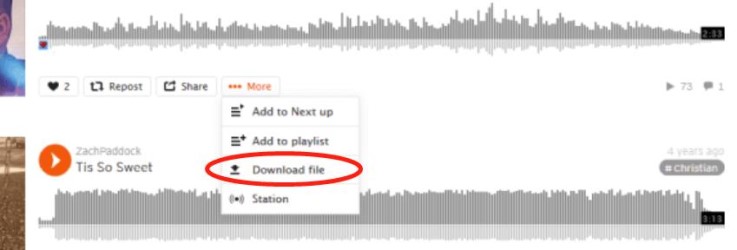
بشكل عام ، تعد هذه الطريقة خيارًا جيدًا إذا كان لديك قوائم تشغيل SoundCloud صغيرة متاحة بالفعل على Spotify. إذا كانت لديك قوائم تشغيل أكبر أو أكثر تعقيدًا ، فقد ترغب في التفكير في طرق نقل أخرى لضمان نقل جميع مساراتك بشكل صحيح.
إحدى أسهل الطرق لنقل قوائم تشغيل SoundCloud الخاصة بك إلى Spotify is عن طريق تنزيلها مباشرة وإضافتها إلى Spotify. إليك الطريقة:
ملاحظات: تعمل هذه الطريقة فقط إذا كانت جميع المسارات الموجودة في قائمة تشغيل SoundCloud متاحة على Spotify. إذا كان المسار غير متاح في Spotify، فلن تتم إضافته إلى قائمة التشغيل الخاصة بك.
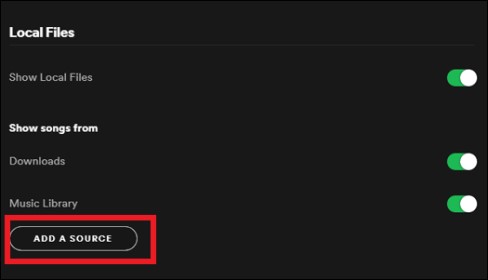
اطلع على انقل قوائم تشغيل SoundCloud إلى Spotify باستخدام Soundiiz، خدمة عبر الإنترنت من جهة خارجية. إنه خيار شائع للمستخدمين الذين يريدون التبديل إليه Spotify ولكن لا تريد إعادة إنشاء قوائم التشغيل يدويًا.
تقدم Soundiiz خطة مجانية تسمح لك بنقل ما يصل إلى 200 مسار شهريًا. إذا كنت بحاجة إلى نقل المزيد من المسارات ، فستحتاج إلى الترقية إلى خطة مدفوعة. تدعم الأداة نطاقًا واسعًا من دفق الموسيقى بين منصات متعددة باستخدام نفس الخدمة.
يمكن أن يساعدك Soundiiz أيضًا في دمج قوائم التشغيل الخاصة بك وإلغاء تكرارها ، وهو ما يمكن أن يكون مفيدًا إذا كان لديك إصدارات متعددة من نفس قائمة التشغيل. يوفر ميزات إضافية ، مثل إدارة قائمة التشغيل واكتشاف الموسيقى ، والتي يمكن أن تعزز تجربة دفق الموسيقى بشكل عام.
فيما يلي خطوات نقل قوائم تشغيل SoundCloud الخاصة بك إلى Spotify باستخدام Soundiiz:
ملاحظات: قد لا تتمكن Soundiiz من نقل جميع المقطوعات الموجودة في قائمة تشغيل SoundCloud إلى Spotify إذا لم تكن متوفرة على النظام الأساسي. في مثل هذه الحالات ، قد تحتاج إلى البحث يدويًا عن تلك المسارات وإضافتها إلى قائمة التشغيل الخاصة بك.
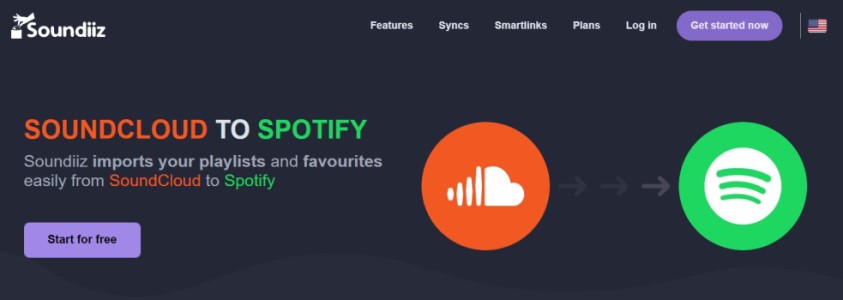
FreeYourMusic هي خدمة أخرى من جهة خارجية تتيح لك ذلك نقل قوائم التشغيل بين منصات دفق الموسيقى المختلفة، بما في ذلك SoundCloud و Spotify. يحتوي على واجهة سهلة الاستخدام تجعل من السهل نقل قوائم التشغيل الخاصة بك. لا تحتاج إلى أي مهارات فنية لاستخدامه.
يدعم FreeYourMusic مجموعة واسعة من منصات دفق الموسيقى ، بما في ذلك Apple Music و Tidal و Deezer والمزيد. يمكنك نقل قوائم تشغيل متعددة في وقت واحد ، مما يوفر لك الكثير من الوقت. ومع ذلك ، فإنه يسمح فقط بنقل 100 أغنية للإصدار المجاني. أبلغ بعض المستخدمين عن مواطن الخلل والأخطاء عند استخدام FreeYourMusic ، على الرغم من ندرة هذه الأخطاء نسبيًا.
دعنا ننتقل إلى خطوات نقل قوائم تشغيل SoundCloud الخاصة بك إلى Spotify باستخدام هذه الطريقة. فيما يلي خطوات استخدامه:
بشكل عام ، استخدام FreeYourMusic لنقل قوائم تشغيل SoundCloud الخاصة بك إلى ملفات Spotify هي طريقة مريحة ودقيقة. ومع ذلك ، قد يكون الإصدار المجاني المحدود ومواطن الخلل المحتملة جانبًا سلبيًا لبعض المستخدمين.
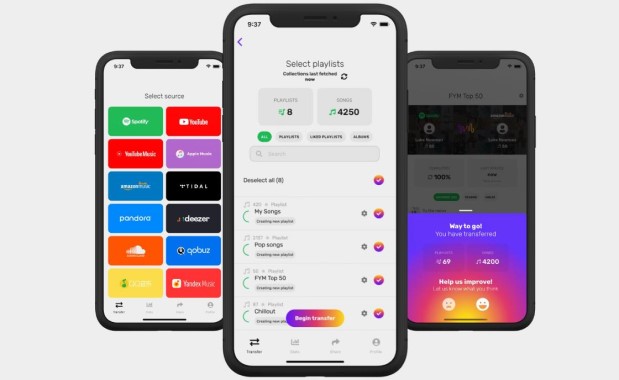
MusConv هي أداة خارجية شائعة لنقل قوائم التشغيل عبر خدمات بث الموسيقى مثل SoundCloud و Spotify. يتمتع MusConv بواجهة سهلة الاستخدام تجعل من السهل نقل قوائم التشغيل الخاصة بك. أنها لا تتطلب أي معرفة تقنية لاستخدامها.
تقوم الأداة بمطابقة المسارات في قائمة تشغيل SoundCloud الخاصة بك مع المسارات المقابلة لها Spotify بدقة عالية. هذا يعني أنه لن يتم فقد أي مسارات أثناء عملية النقل. يدعم MusConv مجموعة واسعة من منصات دفق الموسيقى ، بما في ذلك Apple Music و Tidal و Deezer والمزيد. يتيح لك تخصيص خيارات النقل الخاصة بك ، مثل تخطي التكرارات والتصفية حسب التاريخ أو النوع.
بعد مناقشة فوائد استخدام MusConv ، دعنا ننتقل إلى إجراءات استخدام هذه التقنية لنقل قوائم تشغيل SoundCloud الخاصة بك إلى Spotify. فيما يلي خطوات استخدامه:
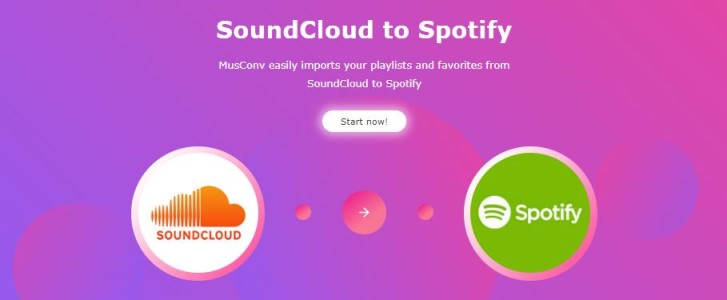
TuneMyMusic هي خدمة مجانية وسهلة الاستخدام عبر الإنترنت تتيح لك نقل أغانيك بين منصات دفق الموسيقى المختلفة ، بما في ذلك SoundCloud و Spotify. فيما يلي بعض مزايا استخدام TuneMyMusic لنقل قوائم تشغيل SoundCloud الخاصة بك إلى Spotify:
تحتوي الأداة على واجهة بسيطة وبديهية تجعل من السهل نقل قوائم التشغيل الخاصة بك. لا تحتاج إلى أي مهارات فنية لاستخدامه. إنها طريقة سريعة وفعالة لنقل قوائم التشغيل الخاصة بك ، حتى إذا كان لديك عدد كبير من المسارات.
يدعم TuneMyMusic مجموعة واسعة من منصات دفق الموسيقى ، بما في ذلك Apple Music و Tidal و Google Play Music والمزيد. الأداة هي خدمة مجانية لا تتطلب أي اشتراك أو دفع.
خطوات نقل قوائم تشغيل SoundCloud الخاصة بك إلى Spotify باستخدام هذه الطريقة هي ما يلي:
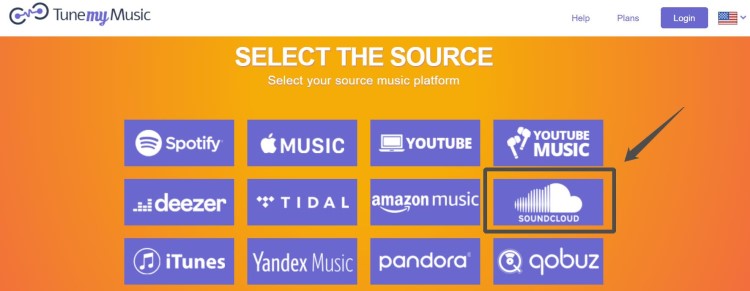
إذا كنت تبحث عن التنزيل والتحويل Spotify الموسيقى إلى تنسيق MP3 على جهاز كمبيوتر Mac أو Windows ، TuneSolo Spotify محول الموسيقى هي أداة قوية يمكن أن تساعدك في إنجاز هذه المهمة. بدافع TuneSolo، يمكنك بسهولة تنزيل أي مسار أو ألبوم أو قائمة تشغيل من Spotify وتحويلها إلى تنسيق MP3 أو FLAC أو WAV دون فقدان الجودة.
المزايا:

وبشكل عام، TuneSolo Spotify يعد Music Converter أداة رائعة إذا كنت ترغب في تنزيل وتحويل ملفات Spotify الموسيقى إلى MP3 أو تنسيقات أخرى. إنه أمر لا بد منه لأي شخص يريد الاستمتاع بمفضلته Spotify المسارات في وضع عدم الاتصال على أجهزة الكمبيوتر أو الأجهزة المحمولة.
الرئيسية
Spotify موسيقى
5 طرق لنقل الموسيقى الخاصة بك من SoundCloud إلى Spotify بسهولة
تعليقات(0)
اقرأ أيضا:
كيفية الرؤية Spotify احصائيات ملفوفة؟ تخلص من ذوقك الموسيقي تسلا & Spotify: كيف ألعب Spotify الأغاني على Tesla Online / Offline Spotify على Twitch: كيفية رفع مستوى Twitch Stream الخاص بك باستخدام Spotify يجب أن يكون Spotify الإضافات / الإضافات لتحسين تجربة بث الموسيقى كيفية الحصول على أغاني ويتني هيوستن MP3 تحميل مجاني على الإنترنت Bandcamp مقابل. Spotify: ما هي خدمة البث المناسبة لك؟ أضف الموسيقى المحلية إلى Spotify تعرف على كيفية تحويل قائمة تشغيل موسيقى Apple إلى Spotify Spotify إلى أمازون ميوزيكرد
1. اسمك
2. البريد الإلكتروني الخاص بك
3. تقييمك
Copyright © 2025 TuneSolo Software Inc. جميع الحقوق محفوظة.
اترك تعليقا
1. اسمك
2. البريد الإلكتروني الخاص بك
3. تقييمك
إرسال